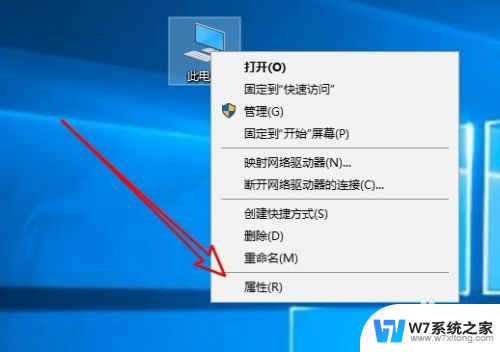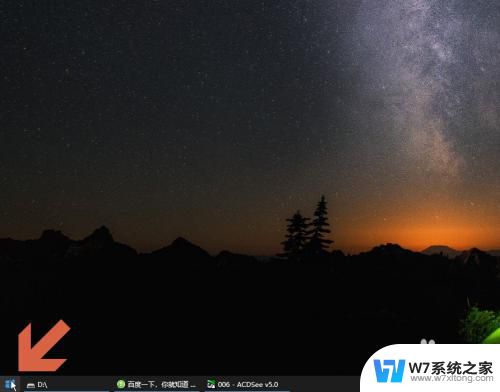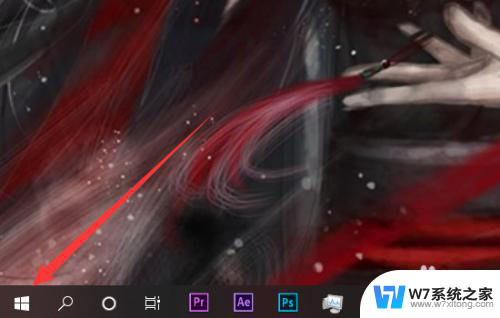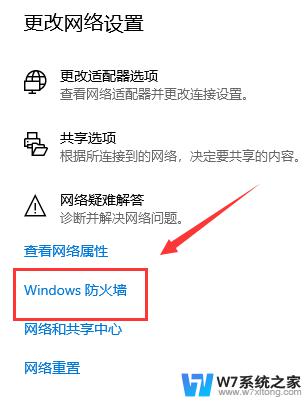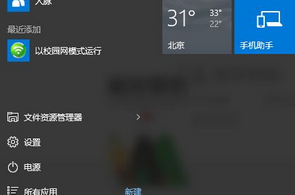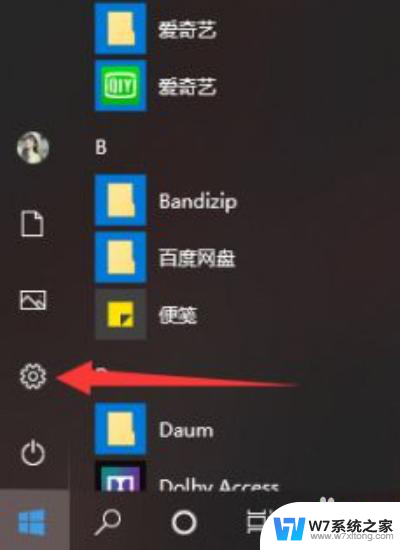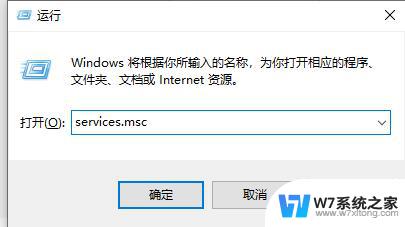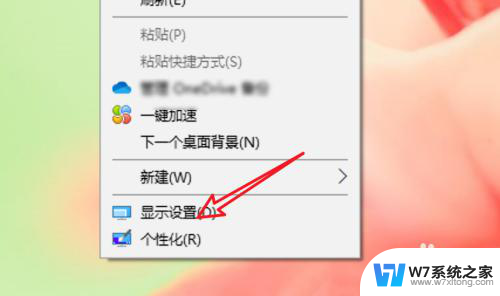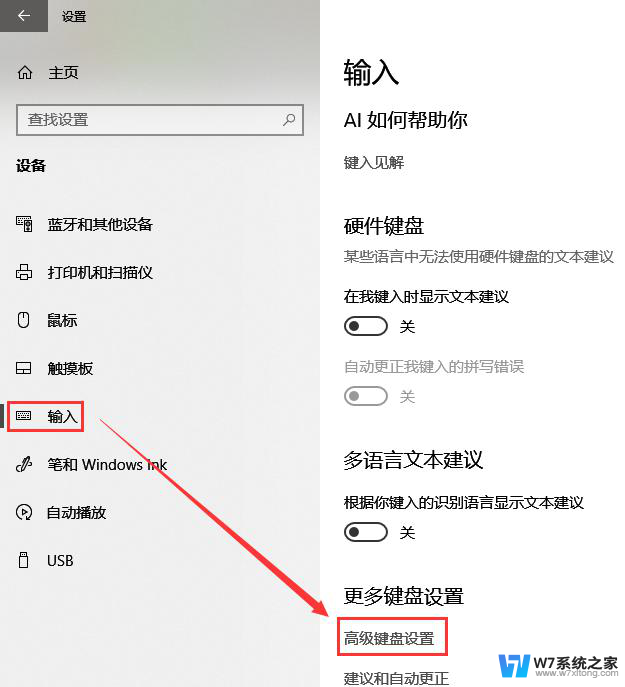怎样关闭win10的实时防护 win10实时保护关闭方法步骤
更新时间:2024-04-13 13:48:51作者:xiaoliu
在使用Windows 10系统时,实时防护是非常重要的功能,它可以帮助我们及时发现并阻止恶意软件的入侵,但有时候我们可能需要关闭实时防护,比如在安装某些软件或进行系统维护时。关闭Win10的实时防护并不复杂,只需按照一定的步骤操作即可。接下来我们就来了解一下Win10实时保护关闭的具体方法。
1、我们直接在 搜索 中搜索“ 安全中心 ”
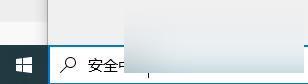
2、然后点击搜索结果进入安全中心。
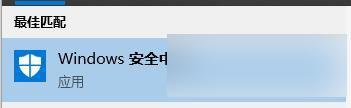
3、在安全中心左边找到“ 病毒和威胁防护 ”
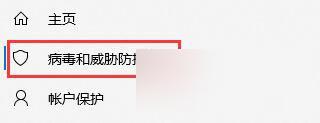
4、选择“ 病毒和威胁防护 ”设置下的“ 管理设置 ”

5、然后将实时防护关闭,如果弹出提示。点击“ 是 ”即可。
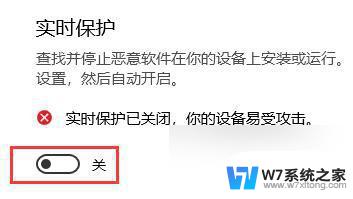
以上就是关闭win10实时防护的步骤,请参考本文进行修复,希望对大家有所帮助。